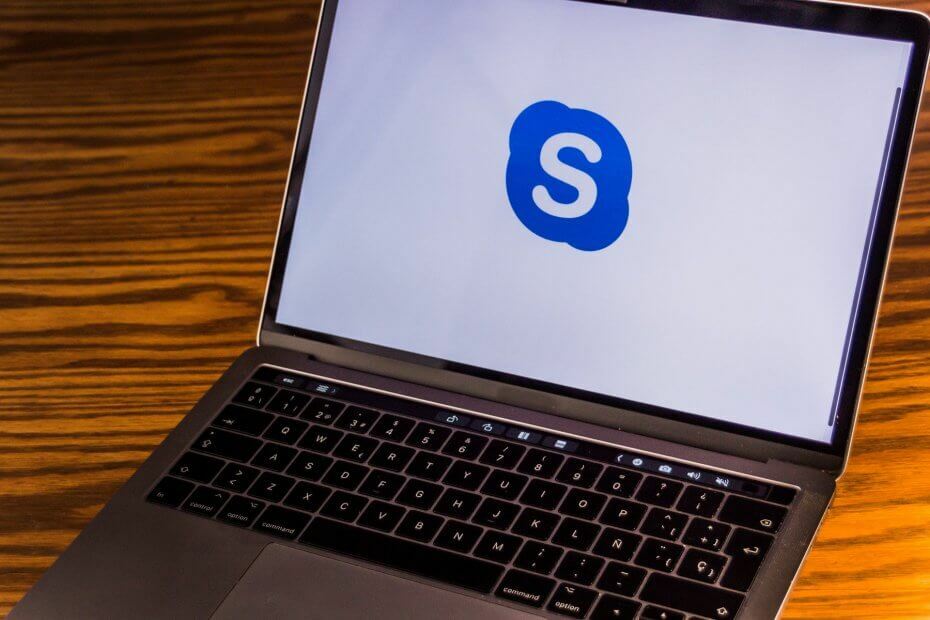- Skype este o aplicație excelentă de mesagerie instantanee, dar, ca toate celelalte aplicații, are problemele sale.
- Utilizatorii au raportat că nu pot efectua apeluri video din cauza cărora se pot simți foarte frustrant.
- Asigurați-vă că consultați site-ul nostru dedicatSecțiunea Skypepentru mai multe articole conexe.
- Doriți să aflați mai multe despre criptarea datelor? Mergi la uimitorul nostruHub softwarepentru a afla mai multe.

- Descărcați Restoro PC Repair Tool care vine cu tehnologii brevetate (brevet disponibil Aici).
- Clic Incepe scanarea pentru a găsi probleme cu Windows care ar putea cauza probleme cu computerul.
- Clic Repara tot pentru a remedia problemele care afectează securitatea și performanța computerului
- Restoro a fost descărcat de 0 cititori luna aceasta.
Skype este un instrument excelent pentru mesaje instant și apeluri, cu toate acestea, unii utilizatori au raportat că videoclipurile nu funcționează Skype.
Aceasta poate fi o problemă, mai ales dacă aveți tendința de a efectua apeluri video frecvent, așa că astăzi vom încerca să remediem această problemă.
Problemele video în Skype pot provoca multe probleme și, vorbind despre probleme, iată câteva probleme comune pe care utilizatorii le-au raportat:
- Videoclipul Skype nu funcționează Windows 10, care arată altă persoană - Această problemă este cauzată de obicei de driverele dvs. și, pentru a remedia problema, vă recomandăm să actualizați driverele la cea mai recentă versiune și să verificați dacă acest lucru vă ajută.
- Videoclipul nu se încarcă pe Skype - Uneori, aplicațiile terțe pot interfera cu Skype și pot provoca această problemă. Pentru a remedia problema, găsiți și eliminați aplicațiile care interferează cu Skype.
- Apelul video nu funcționează pe Skype - Această problemă poate apărea dacă nu aveți cele mai recente actualizări instalate. Pentru a remedia problema, asigurați-vă că atât sistemul dvs., cât și Skype sunt actualizate.
- Videoclipul Skype nu se va activa, nu se conectează, nu se încarcă, continuă să înghețe, ecran negru - Acestea sunt diverse probleme care pot apărea cu Skype și, dacă le întâlniți, asigurați-vă că încercați câteva dintre soluțiile noastre.
Cum pot remedia videoclipurile care nu funcționează pe Skype în Windows 10?
- Actualizați driverul camerei web
- Instalați driverul generic
- Eliminați aplicațiile problematice
- Asigurați-vă că aveți cele mai recente actualizări
- Efectuați modificări în registrul dvs.
- Asigurați-vă că camera dvs. web este configurată corect
- Reinstalați Skype
- Efectuați o restaurare a sistemului
1. Actualizați driverul camerei web

Uneori, videoclipul nu funcționează pe Skype datorită plăcii dvs. grafice conducător auto. Este posibil ca driverele dvs. să fie depășite și acest lucru poate cauza apariția acestei probleme.
Pentru a remedia problema, utilizatorii sugerează să actualizeze driverul camerei web la cea mai recentă versiune.
Acest lucru este destul de simplu de făcut și îl puteți face vizitând site-ul web al producătorului camerei web și descărcând cele mai recente drivere pentru modelul camerei dvs. web.
Dacă această metodă ți se pare puțin complicată, poți oricând să folosești instrumente terță parte, cum ar fi DriverFix pentru a vă actualiza driverele automat cu doar câteva clicuri.
Odată ce driverul camerei dvs. web este actualizat, verificați dacă problema persistă.

DriverFix
Păstrați toate driverele actualizate automat cu DriverFix. Instrumentul face toată treaba pentru tine!
Vizitati site-ul
2. Instalați driverul generic
- presa Tasta Windows + X a deschide Meniul Win + X.
- Acum alegeți Manager de dispozitiv din listă.
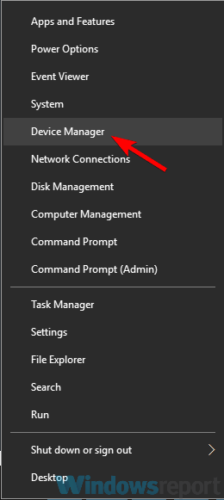
- Localizați driverul camerei Web, faceți clic dreapta pe el și selectați Actualizați driver-ul din meniu.
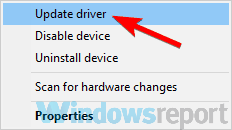
- Selectați Răsfoiți computerul pentru software-ul driverului.

- Acum faceți clic pe Alegeți Permiteți-mi să aleg dintr-o listă de drivere de dispozitiv de pe computer.

- Selectați Dispozitiv video USB și faceți clic pe Următorul.
- Urmați instrucțiunile de pe ecran pentru a finaliza procesul.
3. Eliminați aplicațiile problematice

Uneori, aplicațiile de la terți pot interfera cu Skype și acest lucru va face ca videoclipul să nu funcționeze. Aceasta poate fi o problemă, dar pentru a remedia problema, trebuie să găsiți și să eliminați aplicațiile problematice.
Cauza acestei probleme este de obicei un software de captare video virtual, cum ar fi CyberLink YouCam, și pentru a remedia problema, trebuie să găsiți și să eliminați aplicația problematică.
Rețineți că orice alt software al camerei poate provoca apariția acestei probleme, deci fiți atenți la toate aplicațiile camerei.
După ce găsiți aplicația problematică, vă recomandăm să o eliminați. Există mai multe modalități de a face acest lucru, dar cea mai eficientă este utilizarea software-ului de dezinstalare, cum ar fi IOBit Uninstaller.
În cazul în care nu sunteți familiarizați, software de dezinstalare este o aplicație specială care poate elimina cu ușurință orice software de pe computer.
Pe lângă eliminarea software-ului, aplicația de dezinstalare va elimina și toate fișierele și intrările de registru asociate cu aplicația pe care încercați să o eliminați.
Ca urmare, aplicația va fi complet eliminată și nu vor mai exista fișiere rămase care ar putea interfera cu sistemul dvs.

IObit Uninstaller
IObit Uninstaller este un software de încredere care vă ajută să dezinstalați toate programele nedorite de pe computer, inclusiv toate fragmentele rămase.
Vizitati site-ul
4. Asigurați-vă că aveți cele mai recente actualizări
- presa Tasta Windows + I comandă rapidă pentru a deschide fișierul Aplicație Setări.
- Acum navigați la Actualizare și securitate secțiune.
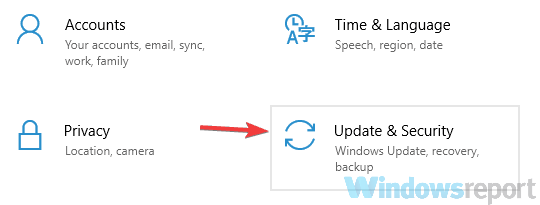
- Apasă pe Verifică pentru actualizări din panoul din dreapta.
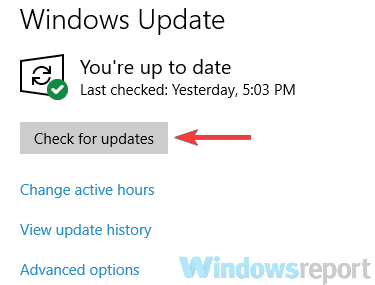
Windows va verifica acum actualizările disponibile și le va descărca în fundal. După ce actualizările sunt descărcate, reporniți computerul pentru a le instala.
După actualizarea sistemului, verificați dacă problema cu Skype persistă.
5. Efectuați modificări în registrul dvs.
- presa Tasta Windows + R și intră regedit.
- presa introduce sau faceți clic O.K.
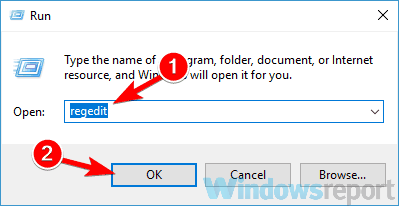
- În panoul din stânga, navigați la
ComputerHKEY_LOCAL_MACHINESOFTWAREWOW6432NodeMicrosoftWindows Media FoundationPlatform - În panoul din dreapta, faceți clic dreapta pe spațiul gol și alegeți Nou> Valoare DWORD (32 de biți).
- introduce EnableFrameServerMode ca nume al noului DWORD.
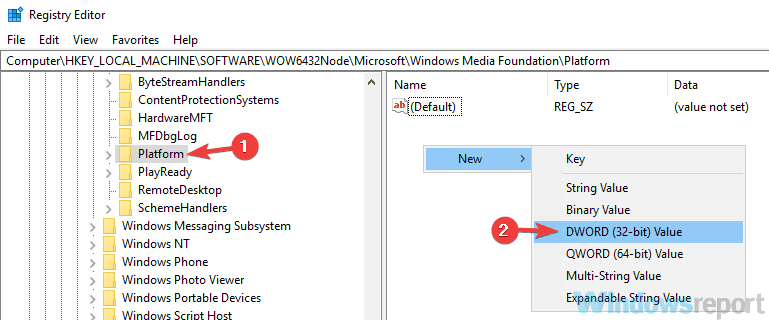
- Faceți dublu clic pe noul creat EnableFrameServerMode DWORD și asigurați-vă că datele sale de valoare sunt setate la 0.
- Dacă totul este în ordine, aproape Editor de registru.
6. Asigurați-vă că camera dvs. web este configurată corect
- Deschideți Skype și accesați Instrumente și selectați Opțiuni.
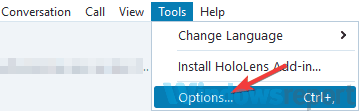
- Selectați Setari video din meniul din stânga.
- În panoul din dreapta, asigurați-vă că este selectată camera corectă.
- Acum faceți clic pe Salvați butonul pentru a salva modificările.
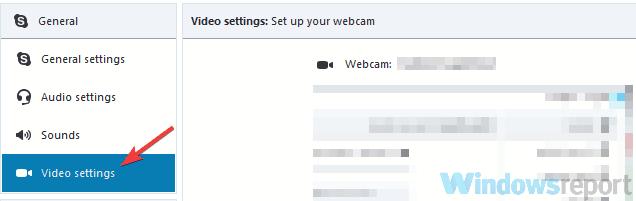
7. Reinstalați Skype

Potrivit utilizatorilor, dacă videoclipul nu funcționează pe Skype, poate că problema este legată de instalarea dvs. Skype.
Uneori, instalarea dvs. poate deveni coruptă, ceea ce poate duce la această problemă și la multe alte probleme. Pentru a remedia această problemă, utilizatorii sugerează să reinstaleze Skype complet.
Există mai multe metode pe care le puteți folosi, dar dacă doriți eliminați complet Skype, cel mai bine este să utilizați software de dezinstalare.
După ce eliminați Skype, instalați-l din nou și verificați dacă problema este încă acolo.
Unii utilizatori recomandă, de asemenea, să descarce și să instaleze versiunea mai veche de Skype, așa că vă recomandăm să încercați și asta.
8. Efectuați o restaurare a sistemului
- presa Tasta Windows + S și tastați restaurarea sistemului.
- Selectați Creați un punct de restaurare din meniu.
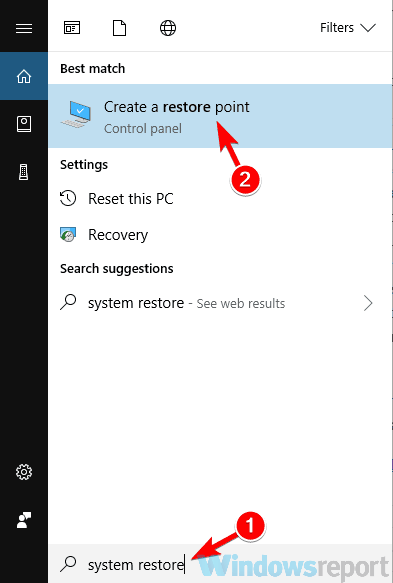
- Când se deschide fereastra System Properties, faceți clic pe Restaurarea sistemului buton.

- Apasă pe Următorul pentru a continua.
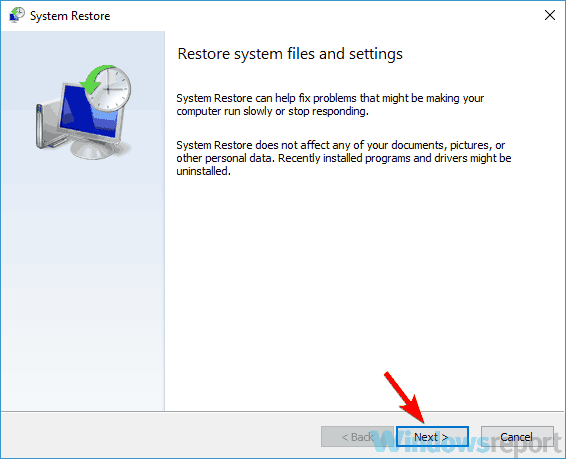
- Verifica Afișați mai multe puncte de restaurare opțiune, dacă este disponibilă.
- Selectați punctul de restaurare dorit și faceți clic pe Următorul buton.

- Urmați instrucțiunile de pe ecran pentru a finaliza procesul.
Odată ce sistemul dvs. este restaurat, verificați dacă problema cu Skype video este încă acolo.
Problemele video din Skype pot fi enervante, mai ales dacă aveți tendința de a efectua apeluri Skype frecvent. Cu toate acestea, sperăm că soluțiile noastre v-au ajutat să rezolvați această problemă.
Dacă aveți sugestii sau recomandări suplimentare, asigurați-vă că ne anunțați în secțiunea de comentarii de mai jos.
![Cel mai bun 10+ software de înregistrare a apelurilor Skype [Ghidul 2021]](/f/159c2927127c34e6721b673ab99fee34.jpg?width=300&height=460)